Wix 프로 갤러리: 갤러리 설정 사용자 지정하기
2 분
페이지 메뉴
- 갤러리 설정 사용자 지정하기
- 설정 용어집
Wix 프로 갤러리의 일반 및 SNS 설정을 사용자 지정하세요. 갤러리 아이템 클릭 시 발생하는 동작을 선택하고 방문자가 갤러리 콘텐츠를 다운로드, 공유 및 '좋아요'를 클릭한 후 있도록 설정할 수 있습니다.
갤러리 설정 사용자 지정하기
원하는 대로 작동하도록 갤러리 설정을 조정하세요.
Wix 에디터
Studio 에디터
- 에디터로 이동합니다.
- 페이지에서 프로 갤러리 요소를 클릭합니다.
- 설정을 클릭합니다.
- 설정 탭을 클릭합니다.
- 제공된 옵션을 사용해 고급 설정을 사용자 지정합니다. (아래 표 참조)
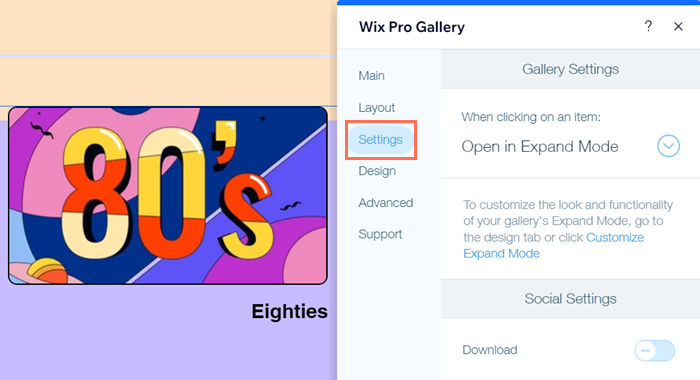
설정 용어집
아래에서 사용 가능한 각 설정 및 선택할 수 있는 옵션에 대한 설명을 확인할 수 있습니다.
설정 | 설명 | 옵션 |
|---|---|---|
아이템 클릭시 | 사이트 방문자가 갤러리 아이템 클릭 시 행동 양식을 제어합니다. | - 확대 모드 열기: 갤러리 아이템이 확대 모드에서 열립니다. 디자인 탭에서 확대 모드를 사용자 지정합니다. - 링크 열기: 사이트 방문자는 링크(웹 주소, 페이지, 라이트박스 등)로 연결됩니다. 미디어 관리자를 클릭해 링크를 설정하세요. - 변화 없음: 사이트 방문자가 갤러리 아이템 클릭 시 아무 것도 발생하지 않습니다. - 전체 화면 열기: 갤러리 아이템이 전체 화면에 열립니다. |
다운로드 | 방문자가 이미지 및 동영상을 다운로드할 수 있도록 다운로드 아이콘을 표시하거나 숨깁니다. | - 활성: 다운로드 아이콘이 표시됩니다. 사이트 방문자는 이미지 또는 동영상을 다운로드할 수 있습니다. (무료 Wix 미디어 제외) - 비활성: 다운로드 아이콘이 표시되지 않습니다. |
SNS 공유 | 방문자가 갤러리 아이템을 쉽게 공유할 수 있도록 SNS 아이콘을 표시하거나 숨깁니다. | - 활성: SNS 아이콘(Facebook, Twitter, Pinterest, Tumblr 및 이메일)이 표시됩니다. 참고: SNS 공유 아이콘을 표시하려면, 갤러리에 마우스오버 오버레이를 적용해야 합니다. 오버레이를 표시하지 않으려면 투명도를 0으로 설정할 수 있습니다. 부분 오버레이를 선택한 경우 크기를 40% 이상으로 설정하세요. - 비활성: SNS 공유 아이콘이 표시되지 않습니다. |
하트 아이콘 | 방문자가 갤러리 아이템을 "좋아요"할 수 있도록 하트 아이콘을 표시하거나 숨깁니다. | - 활성: 하트 아이콘이 표시됩니다. 갤러리 아이템에 좋아요를 누른 사용자 수를 공개적으로 표시하기 위해 카운터를 표시할지 여부를 선택합니다. 참고: 하트 아이콘을 표시하려면, 갤러리에 마우스오버 오버레이를 적용해야 합니다. 오버레이를 표시하지 않으려면 투명도를 0으로 설정할 수 있습니다. 부분 오버레이를 선택한 경우 크기를 40% 이상으로 설정하세요. - 비활성: 하트 아이콘이 표시되지 않습니다. |

